ChatGPT의 테마 색상을 변경하는 방법
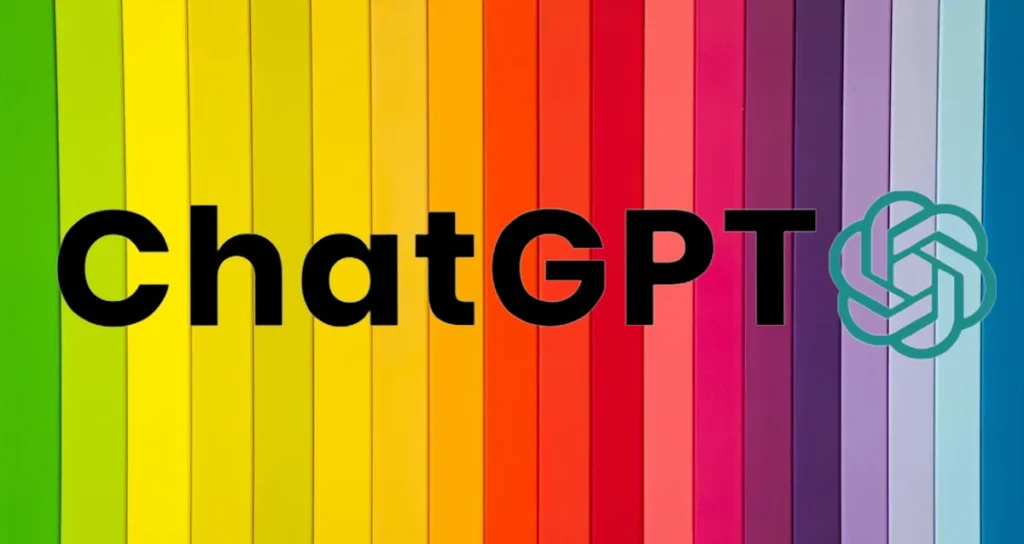
최근에는 다양한 작업을 해결하기 위해 ChatGPT를 효과적으로 사용하는 방법을 연구하고 있습니다. ChatGPT와 오랜 시간을 보내며 프롬프트를 생성하고 확장 프로그램을 사용하여 성능을 향상시키기도 합니다.
그러나 ChatGPT에는 테마 색상, 기본 언어 설정, 글꼴 설정과 같은 디자인을 사용자 정의할 수 있는 옵션이 없어서 매우 실망스러웠습니다. 이로 인해 눈의 피로와 불편을 자주 유발했습니다.
하지만 이 페이지에서 소개된 확장 프로그램을 사용하면 ChatGPT의 테마 색상과 글꼴을 쉽게 변경할 수 있습니다. 저와 같이 오랜 시간 동안 ChatGPT를 사용하는 사람들에게 이 확장 프로그램이 도움이 될 것으로 생각합니다.
ChatGPT에 GPT-EZ 설치하기
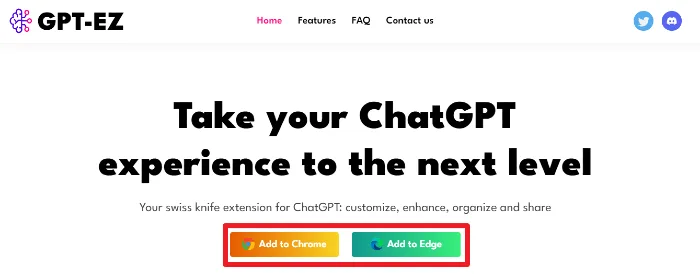
ChatGPT에 대한 GPT-EZ는 아래 공유된 링크에서 설치할 수 있습니다.
GPT-EZ는 Google Chrome 및 Microsoft Edge 브라우저를 지원합니다. 또한 Chromium을 기반으로 개발된 Opera 브라우저와 Brave 브라우저에서도 사용할 수 있습니다.
사용 방법

GPT-EZ가 올바르게 설치된 경우, ChatGPT 채팅 화면 오른쪽에 사이드바가 표시됩니다. 여기에서 GPT-EZ를 조작하고 관리할 수 있습니다. 먼저, [설정]을 클릭하여 설정 메뉴로 이동하세요.
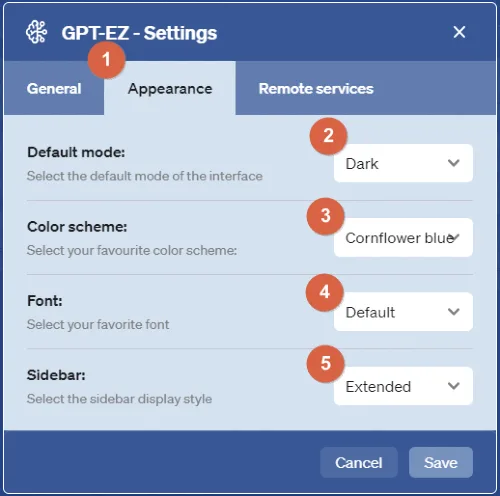
①. 설정 메뉴에서 [외관] 탭으로 이동하세요.
②. ChatGPT 인터페이스의 기본 모드를 다크 또는 라이트로 설정할 수 있습니다.
③. ChatGPT의 테마 색상을 선택할 수 있습니다. 위의 이미지에서는 콘플라워 블루 색상이 적용되었습니다.
④. ChatGPT에서 표시되는 모든 글꼴 스타일을 변경할 수 있습니다.
⑤. GPT-EZ 작업 및 설정 옵션을 표시하는 사이드바의 상태를 변경할 수 있습니다.
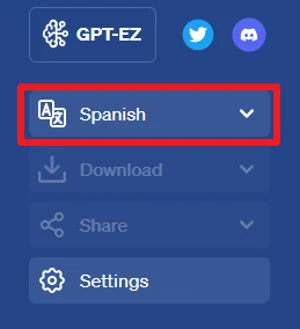
ChatGPT 채팅 화면 오른쪽 사이드바에서 GPT-EZ 설정의 [언어] 드롭다운 메뉴를 선택하여 ChatGPT에서 사용할 기본 언어를 설정할 수 있습니다.
GPT-EZ의 추가 기능
GPT-EZ를 사용하면 대화를 즉시 다양한 소셜 네트워킹 서비스와 공유하거나 PDF, DOC, TXT, MD, PNG 파일로 다운로드할 수 있습니다. 이러한 기능이 필요한 경우, 아래 내용을 계속 읽으세요.
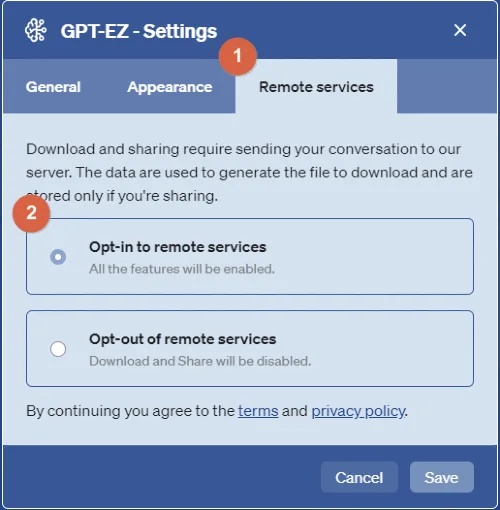
먼저, GPT-EZ 설정 메뉴에 접속하세요.
①. 설정 메뉴에서 [원격 서비스] 탭을 선택하세요.
②. 두 가지 설정 중 [원격 서비스 활성화]를 선택하세요.
그런 다음, 우측 하단의 [저장] 버튼을 클릭하여 변경 사항을 저장하세요.
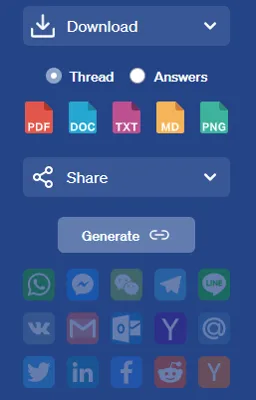
이제 ChatGPT 오른쪽 사이드바에는 [다운로드] 옵션과 [공유] 옵션이 활성화되어 있어, ChatGPT와의 대화를 다양한 파일 형식으로 저장하거나 소셜 네트워킹 서비스에서 즉시 공유할 수 있습니다.

또한, ChatGPT를 사용하는 동안 긴 문장에 대한 응답 중 ChatGPT가 응답을 멈추는 경우가 있습니다. 이 경우, “계속”을 입력하여 응답을 계속해야 합니다. 이 작업을 편리하게 해주는 [계속] 버튼이 있습니다. 또한, [복사] 버튼을 클릭하여 ChatGPT의 응답을 즉시 복사할 수도 있습니다.